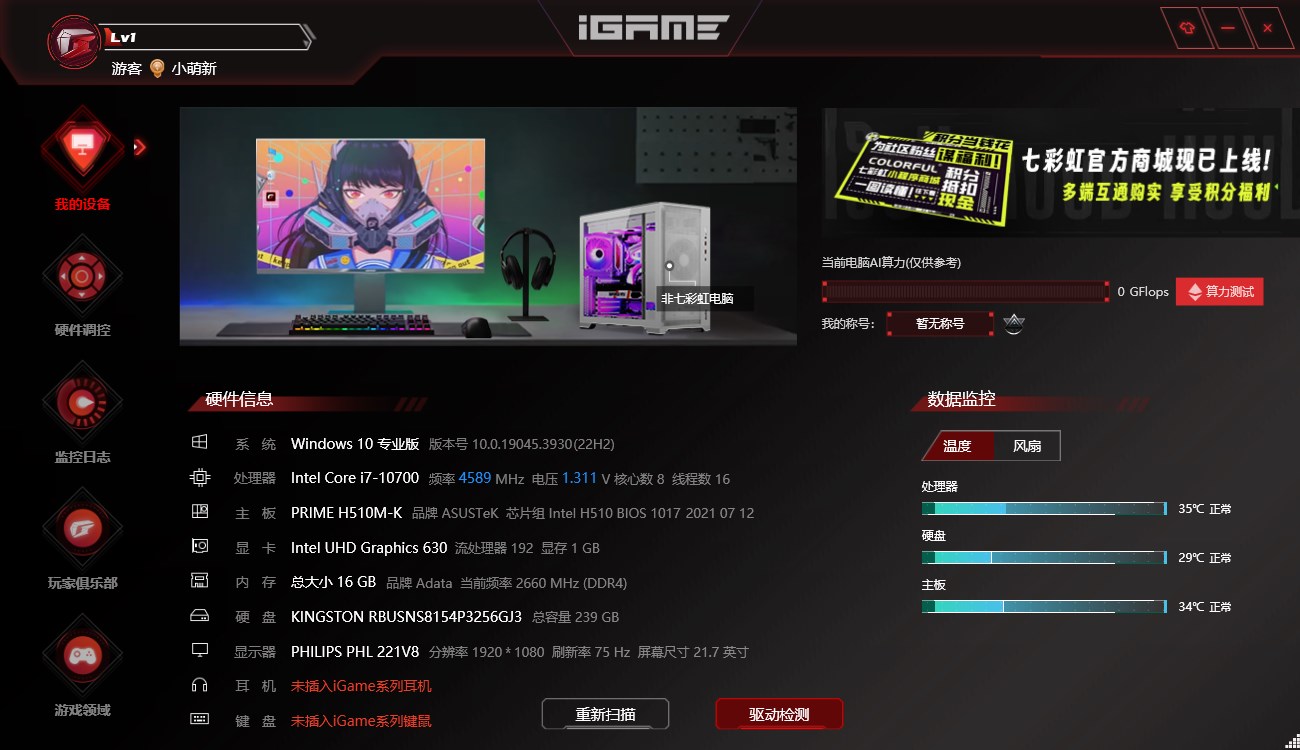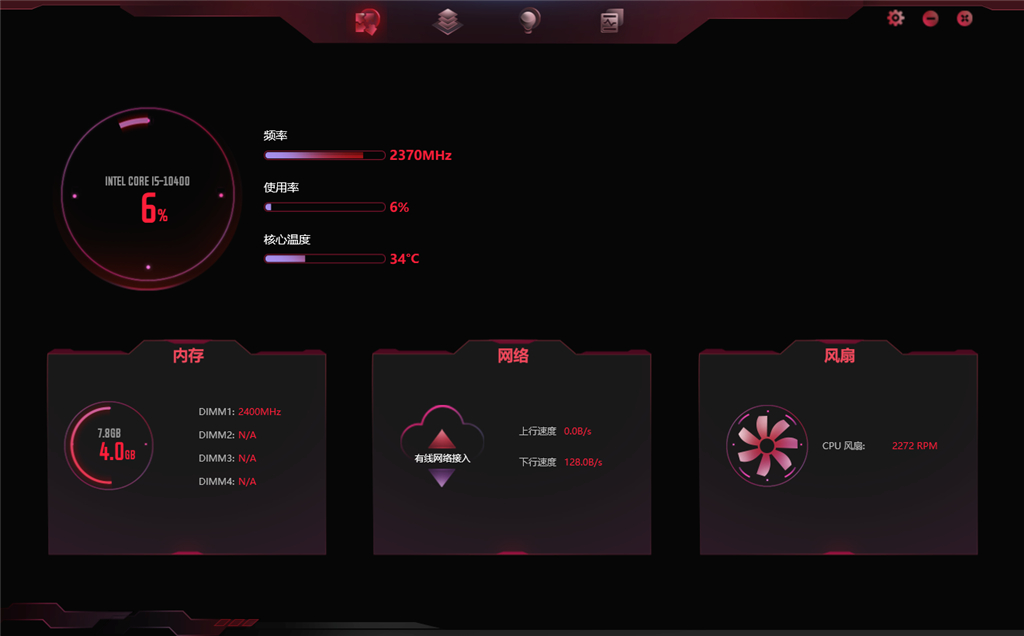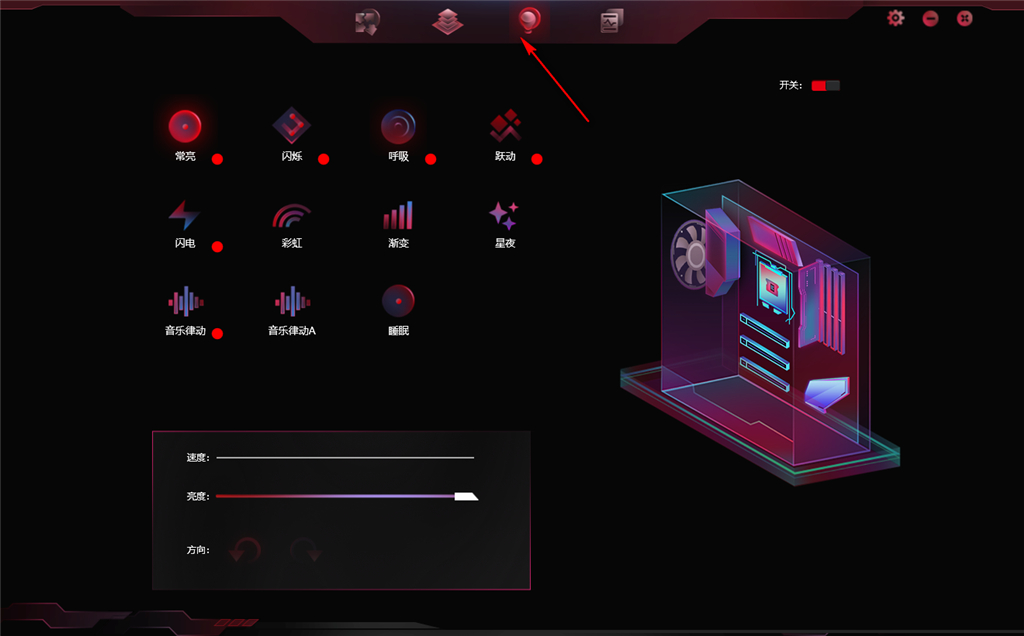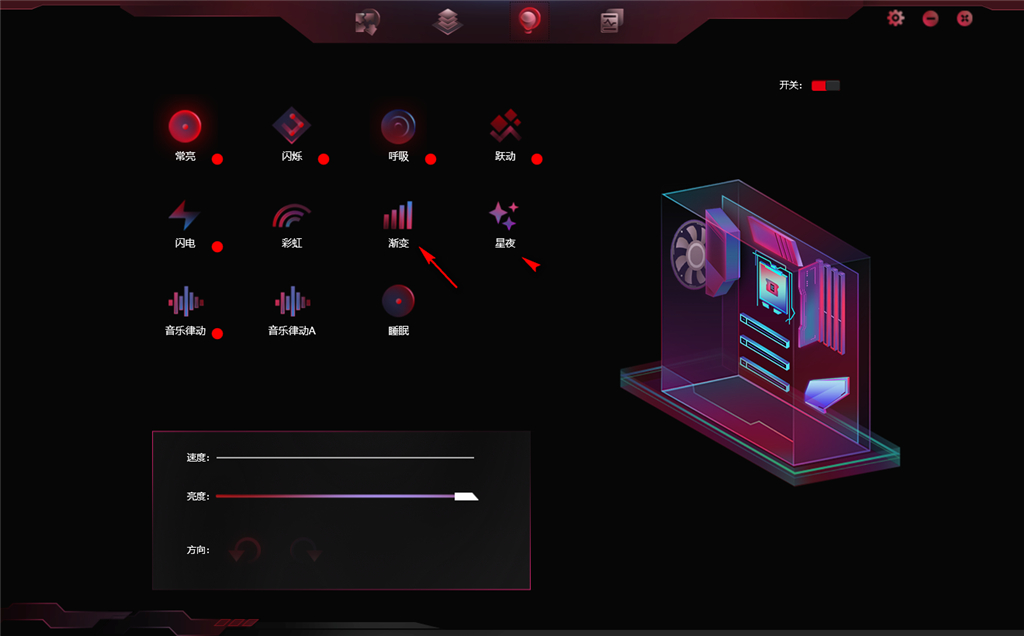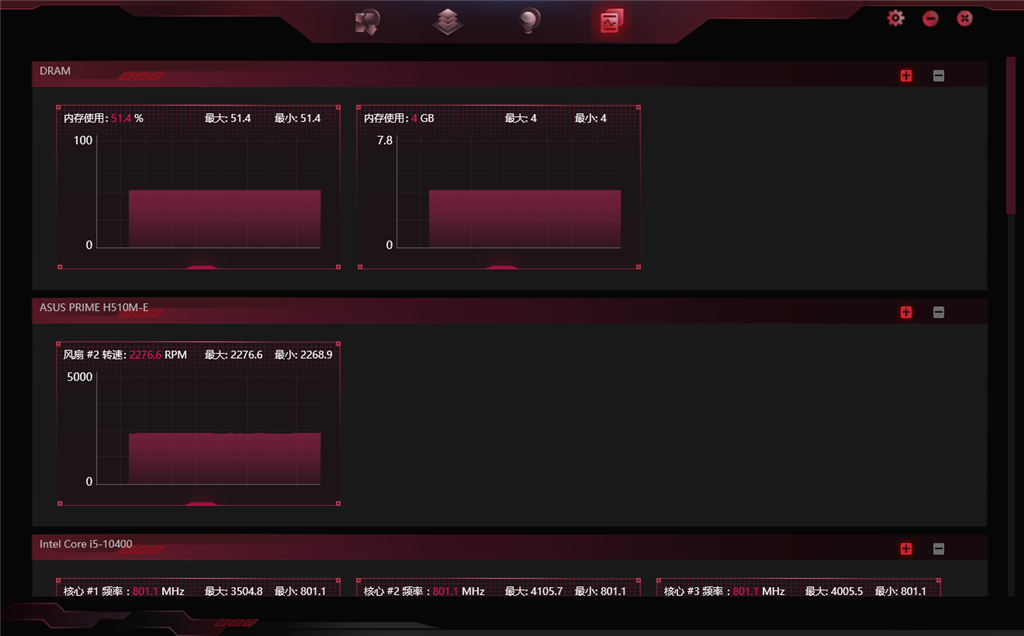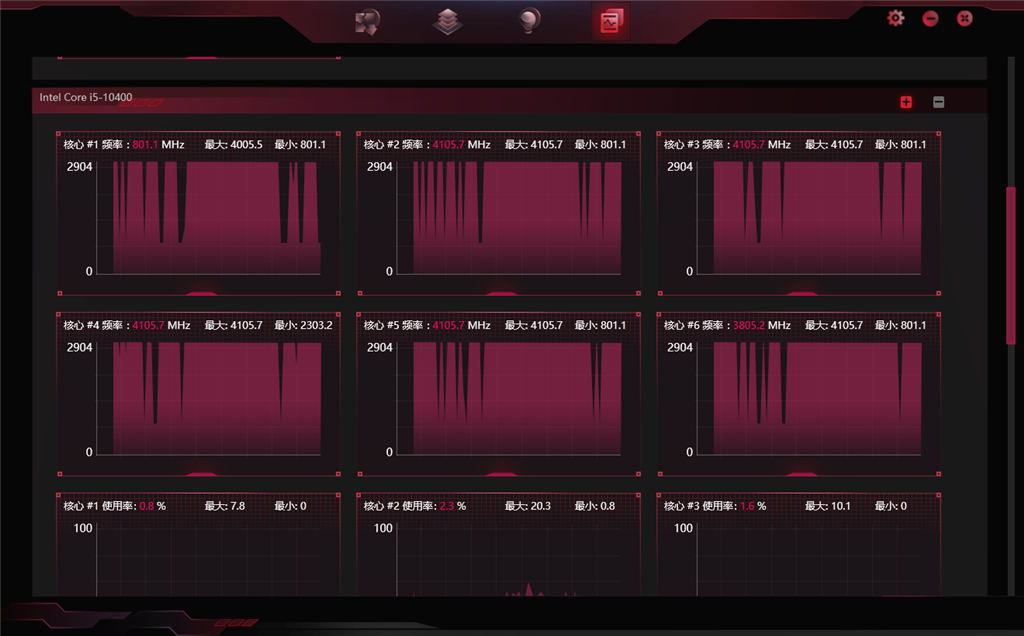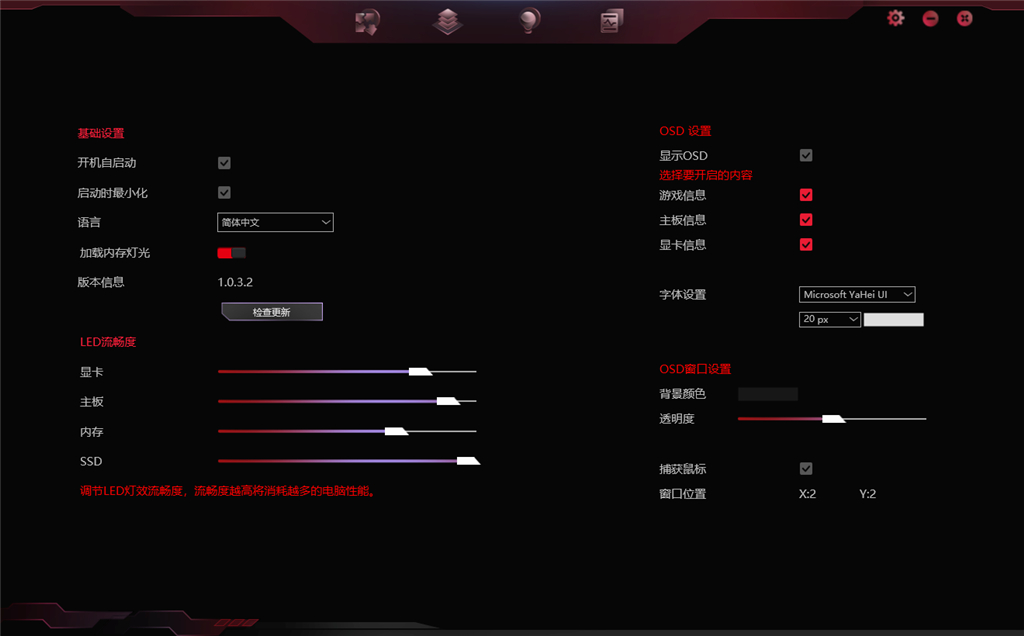iGame Center是七彩虹官方推出的硬件控制软件,最初主要用于调控七彩虹显卡的灯光、频率等参数。经过多次迭代更新,如今已进化为名为“iGame自在星球”的综合性硬件管理平台。这款软件支持所有七彩虹出品的20、30、40、50系显卡,提供了硬件监控、超频设置、灯效控制等核心功能。 最新的iGame自在星球版本引入了AI桌宠“柒小希”,通过语音指令实现硬件精准控制,让设备管理变得更加智能和直观。iGame自在星球的最大特点是其AI驱动的能力,它改变了以往“人适应设备”的方式,让设备主动理解人的需求。软件采用更直观的交互方式、更轻量的系统架构、更贴近玩家语言的控制体验,重新定义了PC的使用逻辑。
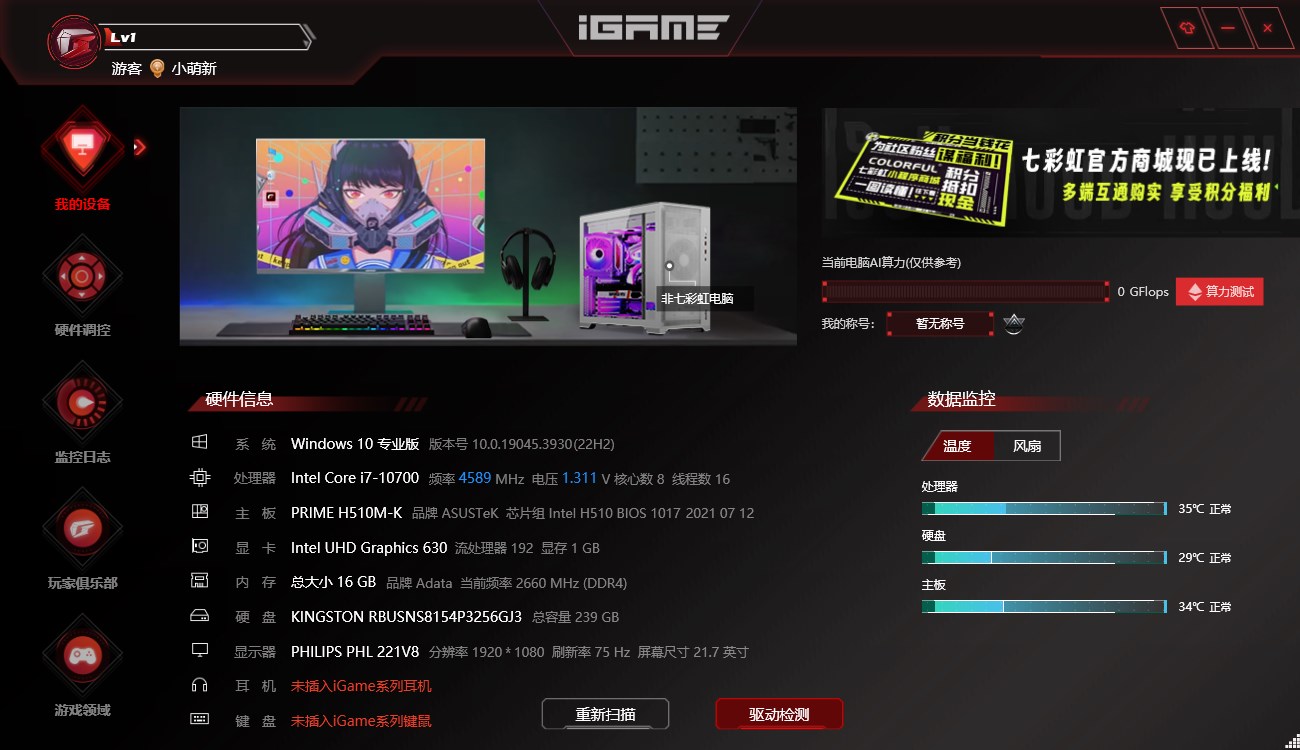
七彩虹iGameCenter使用说明
1、软件界面如图所示,如果你有iGame的显卡就可以在软件上读取设备信息。
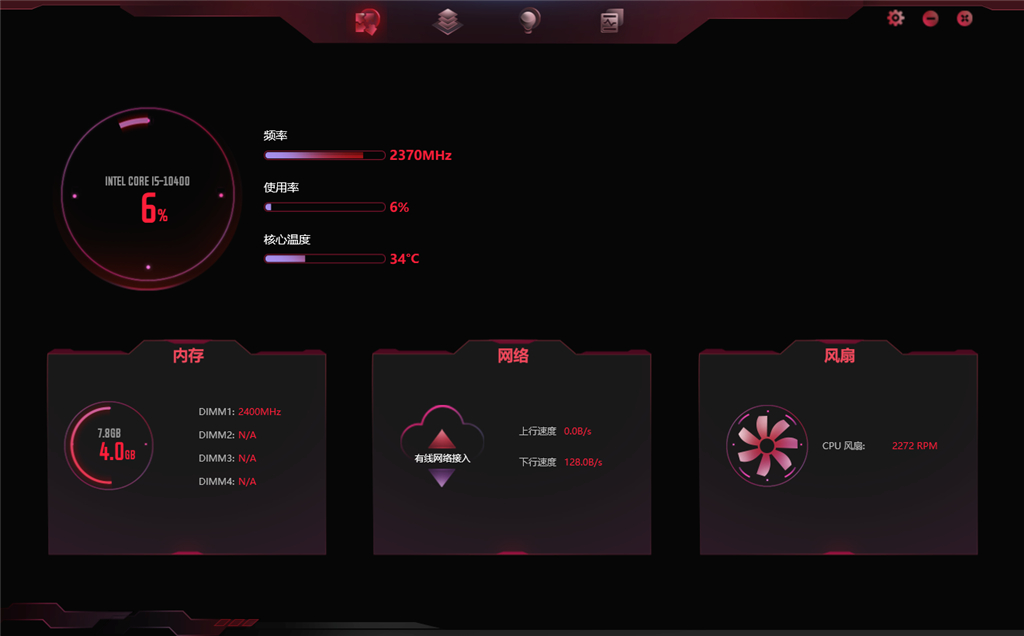
2、整机灯效设置功能,可以这是软件设置机箱的灯光颜色效果,可以设置见渐变,可以设置彩虹。
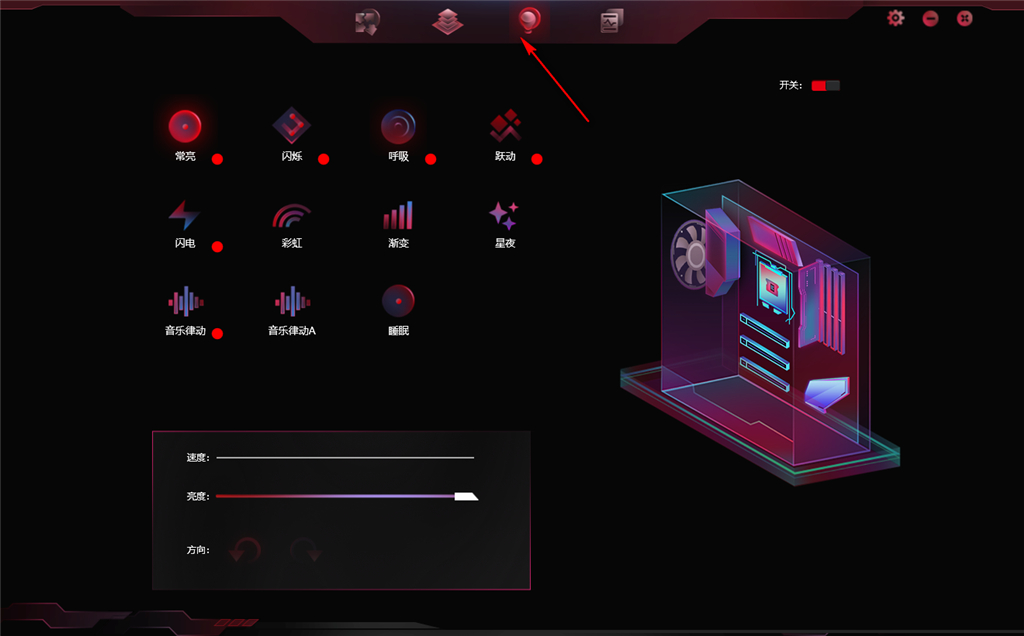
3、鼠标点击你需要的一种特效就可以完成设置,也可以在软件底部设置速度和亮度。
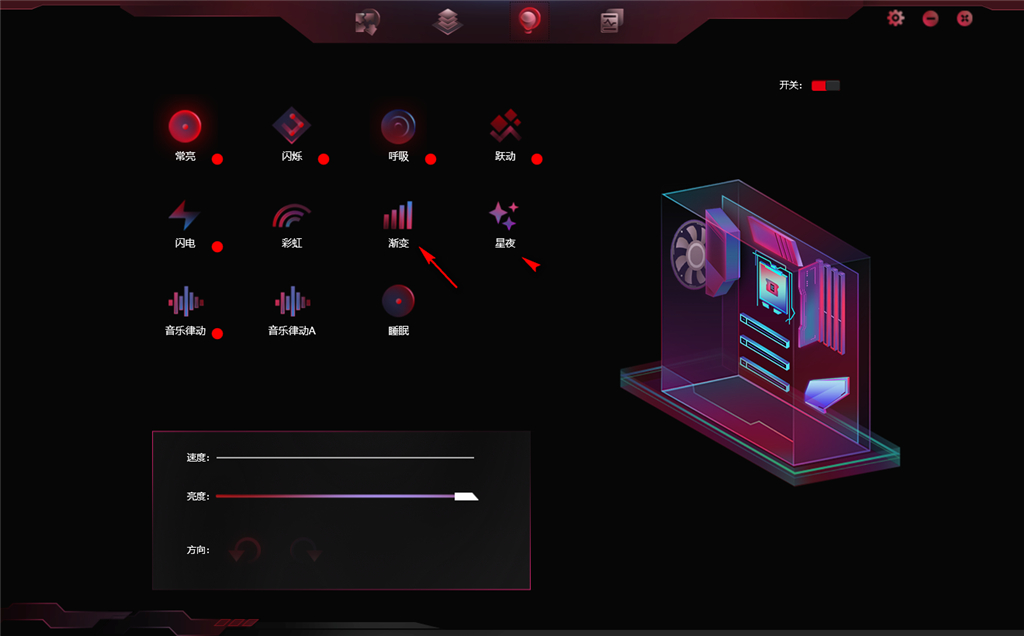
4、监控界面,可以在这里显示内存、风扇、CPU等硬件的运行数据。
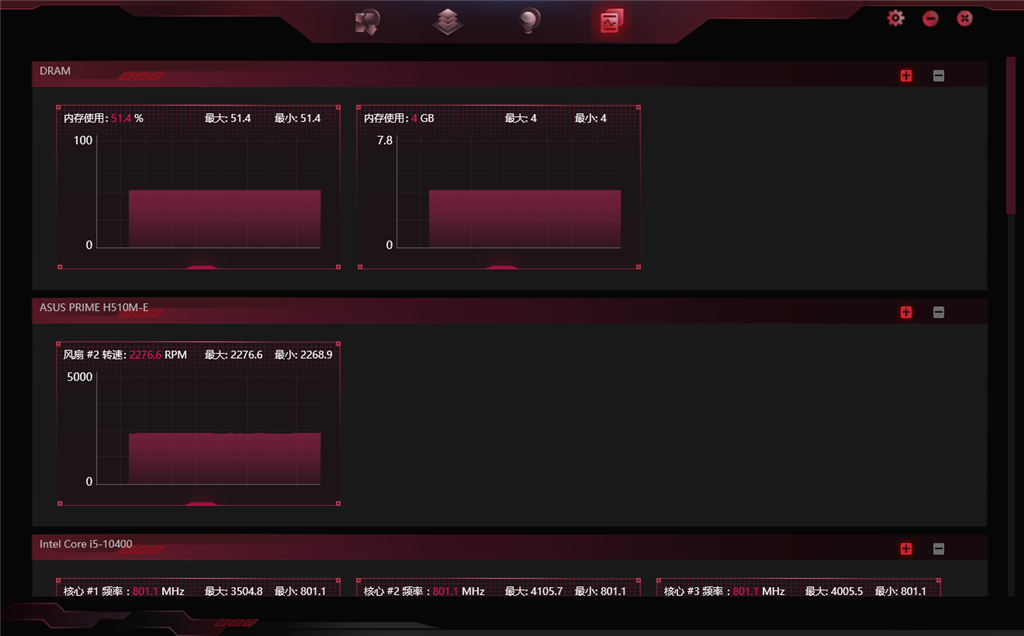
5、核心#1频率:801.1MHz、最大:4005.5、最小:801.1,每个核心的参数都可以在软件显示频率。
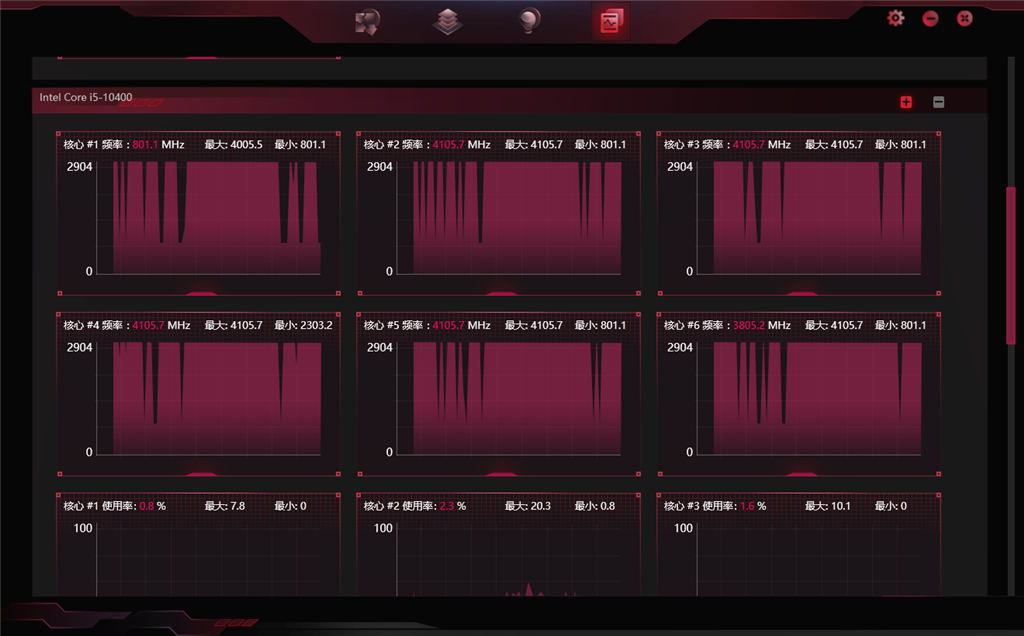
6、系统设置界面,可以显示基础的设置信息,可以设置LED流畅度,可以设置OSD参数。
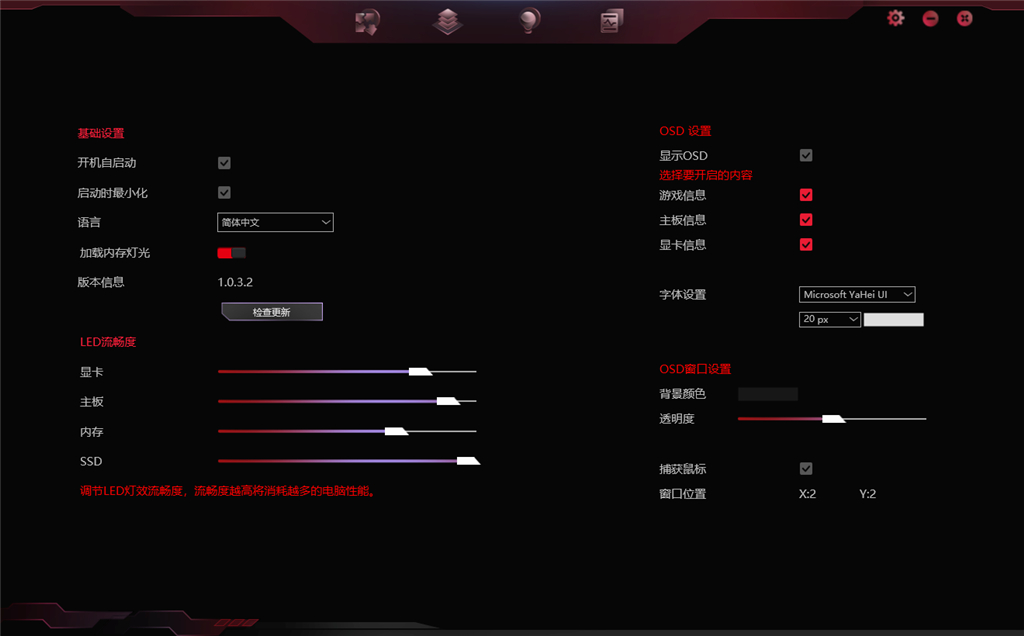
七彩虹iGameCenter特点
1.智能控制:内置桌宠“柒小希”,能够通过语音指令实现硬件的智能控制,提供个性化的使用体验。
2.全局灯光同步:支持对每一颗灯珠进行独立控制,打破传统RGB统一变色的限制,带来更具层次感与氛围感的光效表达。
3.实时硬件监控:以实时动画的形式展示CPU、显卡、内存等关键硬件的运行状态,直观生动。
4.智能超频功能:不仅有一键超频功能,还支持手动精细调整显卡频率、电压等参数,满足不同用户需求。
5.沉浸式购物体验:集成3D商城功能,用户可以虚拟搭配七彩虹硬件产品,实时预览整机效果。
6.多场景模式:针对不同场景开发了三套智能方案:办公精简模式、氛围音乐模式和冒险模式,全面匹配用户对个性体验与效率控制的双重追求。
七彩虹iGameCenter功能
1.硬件状态监控:实时显示CPU和显卡的频率、使用率、温度,内存的频率、使用率,网络实时速度,风扇转速等关键信息。
2.手动超频设置:允许用户自主调整七彩虹显卡的频率、电压等参数,帮助玩家轻松实现显卡超频。
3.RGB灯光控制:可以单独调整显卡、主板、风扇或内存的灯效,也支持所有硬件统一风格的神光同步。
4.游戏性能监控:实时监控游戏帧数、性能功耗等关键数据,并提供分时段、实时、记录化的游戏报表。
5.驱动管理:提供驱动检测与自动安装功能,帮助用户快速完成设备升级,保持系统高效稳定运行。
6.自定义侧显示屏:对于iGameVulcan系列显卡,用户可以自定义侧显示屏的内容,显示情感语句或搞笑动图。
七彩虹iGameCenter使用建议
1.超频注意事项:超频时先将核心温度及功耗限制拉到最高,以避免撞到功耗墙和温度墙,然后将风扇转速改为手动并拉满。核心频率每次增加50MHz,保存后进行稳定性测试,确保系统稳定后再继续调整。
2.灯效调节技巧:利用软件支持的音乐律动模式,让灯光随游戏音效或音乐节奏变化,提升沉浸式体验。
3.性能监控应用:在游戏过程中开启OSD显示,实时监控硬件性能数据,及时发现潜在的性能瓶颈或过热问题。
4.软件冲突解决:如果遇到与其他软件(如QuickLook)的热键冲突,可以调整软件的自启动延迟或关闭可能冲突的功能。
测评
1.灯效控制好评:许多用户赞赏iGameCenter的灯效控制功能,特别是能够调节常亮状态下的灯光颜色,改变了之前只有红色的限制。
2.性能监控实用:用户认为硬件监控功能非常实用,能够实时了解CPU和显卡的频率、温度等关键数据,有助于及时发现硬件问题。
3.帧数影响批评:有用户报告软件可能导致高刷屏幕帧数下降4-5帧,影响游戏体验。
4.软件冲突问题:部分用户遇到与其他软件的热键冲突问题,特别是开机自启动时可能影响其他软件的正常功能。
疑难解答
1.问:iGameCenter支持哪些显卡?
答:支持所有七彩虹出品的20、30、40、50系显卡。
2.问:如何恢复iGameCenter的默认设置?
答:打开iGameCenter应用,进入设置界面,找到并点击“恢复默认设置”选项,确认即可。
3.问:软件打开黑屏怎么办?
答:可能是设备系统版本过低、存储空间不足或网络连接问题导致的。建议升级系统、清理存储空间或检查网络连接。
4.问:如何设置风扇曲线?
答:在软件中选择“调整”选项卡,进入“风扇控制”,选择“高级”选项卡,可以通过拖拽曲线来自定义风扇转速和显卡温度之间的关系。
5.问:为什么超频后游戏帧数反而下降了?
答:可能是超频过高导致显卡过热降频。建议逐步增加频率并测试稳定性,确保散热充足。